محرر PDF المبسط - قم بتحرير مستنداتك بسهولة
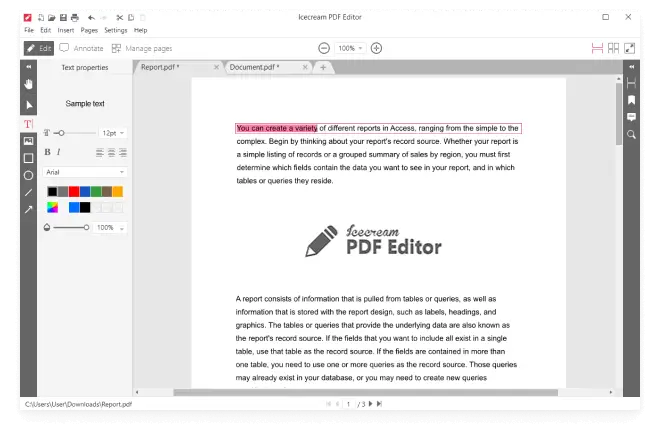
مميزات محرر PDF
عرض وتحرير قوات الدفاع الشعبي
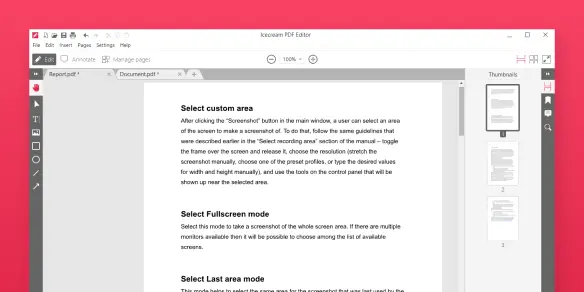
تحرير النص والكائنات
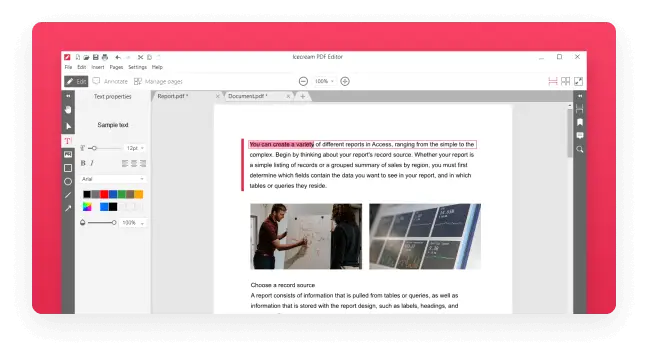
تحرير PDF في 4 أوضاع

إضافة تعليق توضيحي إلى PDF
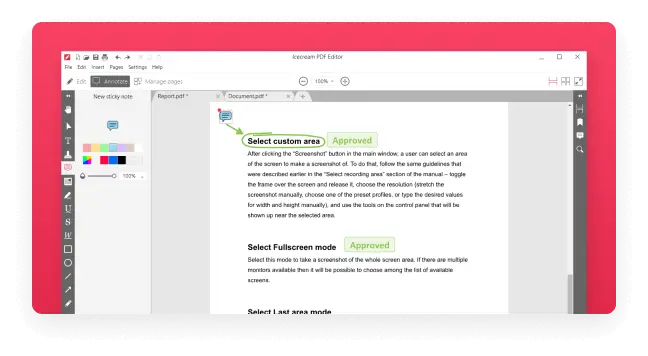
محرر PDF مجاني
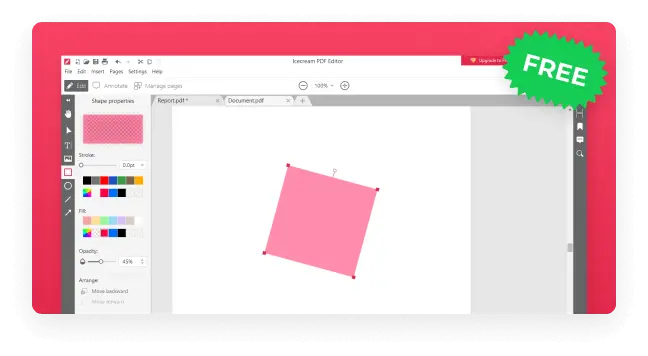

عرض فيديو لبرنامج Icecream PDF Editor

إدارة صفحات

تحرير البيانات الوصفية لملف PDF

دمج وثائق PDF

حماية PDF

قم بإنشاء ملف PDF

ابحث في ملف PDF الخاص بك

قص ملف PDF

تحويل PDF إلى صورة

استخراج النص

استخراج الصور
متطلبات النظام
Icecream PDF Editor الأسئلة الشائعة
يتيح لك Icecream PDF Editor تقسيم مستند PDF الخاص بك في وضع إدارة الصفحة.
نعم، يدعم محرر PDF المجاني الخاص بنا OCR (التعرف البصري على الأحرف) للتعرف على النص في المستندات الممسوحة ضوئيًا.
انتقل إلى "إدارة الصفحات" وحدد "+ إضافة". هنا يمكنك إضافة صفحة فارغة أو صورة أو ملف PDF آخر.
نعم، يمكنك ملء نماذج PDF تفاعلية باستخدام وضع "ملء النماذج".
نعم، ما عليك سوى إدخال كلمة المرور لفتح ملفات PDF المؤمنة وتحريرها في Icecream PDF Editor.
تم تصميم وضع التحرير لإجراء تغييرات مباشرة على محتوى مستند PDF. ومن ناحية أخرى، يركز وضع التعليقات التوضيحية على إضافة الملاحظات والتعليقات والعناصر الرسومية دون تغيير المحتوى الموجود بالفعل.
نعم، طالما قمت بتنزيله من موقع Icecream Apps الرسمي. تجنب التثبيت من مصادر أخرى لتقليل مخاطر تنزيل البرامج المخترقة أو الضارة.
Icecream PDF Editor متوافق تمامًا مع نظام التشغيل Windows 10، لذلك لا تحتاج إلى أن يكون لديك نظام التشغيل Windows 11 لتحرير ملفات PDF.
